MacOSが更新するたびに、Macをアップデートする必要があります。しかし、アップデートできない場合もあります。アップデート後、Macが起動され、Appleマークが表示される状態で止まってしまったり、白黒の画面で文字が表示される場合があります。この問題が起こったら、どうすればいいでしょうか?
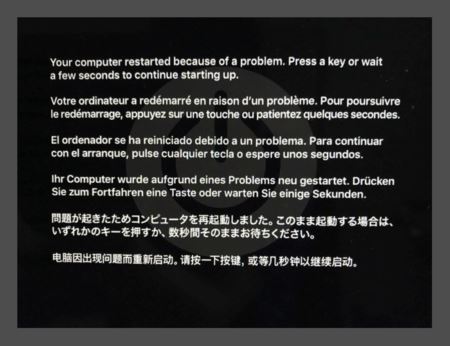
ここでMacがアップデートできない問題を解決する方法について説明しましょう。
対策一、セーフモードでの起動を試す
Macの電源を切って、shift キーを押しながらMacを再起動します。もし成功で再起動できたら、App Storeからもう一度アップデートを試しましょう。
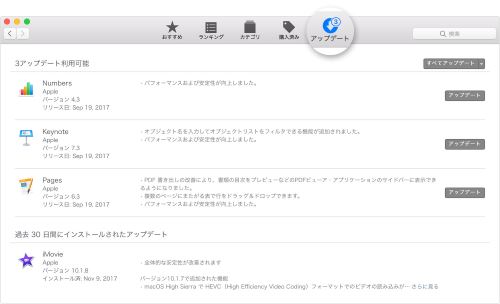
対策二、NVRAM(またはPRAM)をリセットしてから再起動
option + command (⌘) + P + R キー を押したまま、Macを再起動します。上記と同じく、もし再起動できたらアップデートを試しましょう。
対策三、macOS 復元システムを起動
command + R キー を押しながらMacを再起動します。成功する場合、macOSユーティリティが表示され、「macOSを再インストール」 を選択し、新バージョンシステムのインストールをもう一度試します。
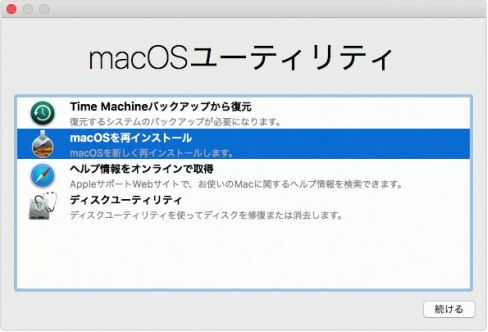
もしMacをアップデート前の状態に戻したい場合、「Time Machineバックアップから復元 (opens new window)」 を選びましょう。ここでMacを前のバックアップ状態に戻せることができます。
対策四、起動ディスクを変更
もしセーフモードで正常に起動できるけど、普通で起動できない場合、アップデート中に特定のファイルが壊れたかもしれません。ここで起動ディスクを変更すると解決できる場合があります。
Rキー + 電源キー で再起動し、「Startup Manager」 を起動します。そして、起動ディスクを 「High Sierraインストールドライブ」 から 「Macintosh HD」 へ変更してください。
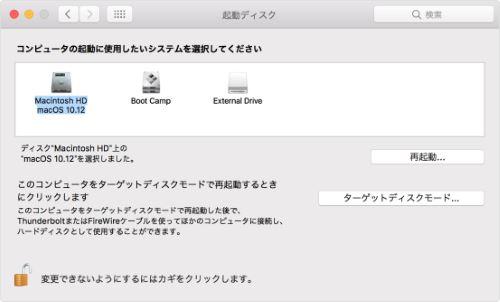
対策五、改めてシステムをクリーンインストール
もし上記の方法で解決できない場合、ファイルをバックアップして、システムをもう一度インストールすることがおすすめします。
ステップ1、前記と同じく、Macの電源をオフにして、Rキーと電源キーを同時に押すことで、macOS 復元システムを起動します。
ステップ2、MacOSユーティリティで 「ディスクユーティリティ」 を選択し、「Macintosh HD」>「消去」 を選択します。このステップは、Macに保存されたすべてのデータが消去されますので、操作する前に必ずバックアップを取りましょう。
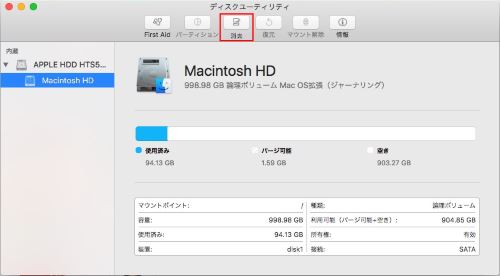
ステップ3、macOSユーティリティを再起動し、「macOSを再インストール」 を選択します。すると、システムがクリーンの状態でインストールされます。
最終対策、MacOSのアップデートに完全失敗する場合のデータ復元方法
Macのアップデートをする時、失敗してデータを失うケースはよくありますね。こういう場合、一刻も早くデータ復元の作業をした方がいいです。システム全体の復元に関しては、MacOSに内蔵されているTime Machineを利用するのは便利ですが、特定のファイルを復元したい場合は専門のデータ復元ソフトを使うことがお勧めです。ここで 「FonePaw Macデータ復元 (opens new window)」というソフトを紹介したいです。
ステップ1、ダウンロードボタンで「FonePaw Macデータ復元」 をインストールしてから、実行します。次のような画面を見れば、「FonePaw データ復元」はMac、iOS、Androidという三つのデバイス上のデータ復元に用いられることが分かります。今回はMacのデータを復元するので、左側の 「開始」 を選択してください。
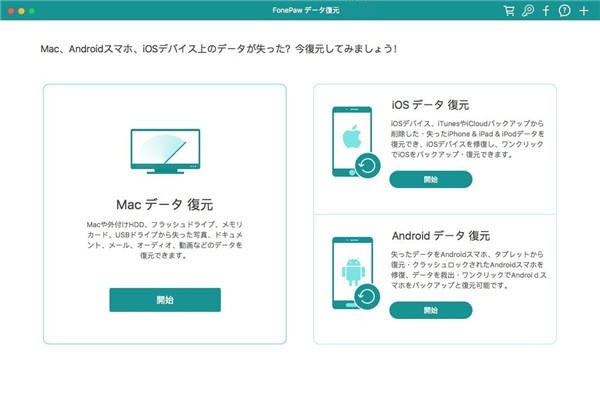
ステップ2、次はスキャンしたいデータ種類とディスクを選んで、「スキャン」 ボタンをクリックします。スキャンする時間はデータ数によって異なりますので、終わるまで気長に待ってください。
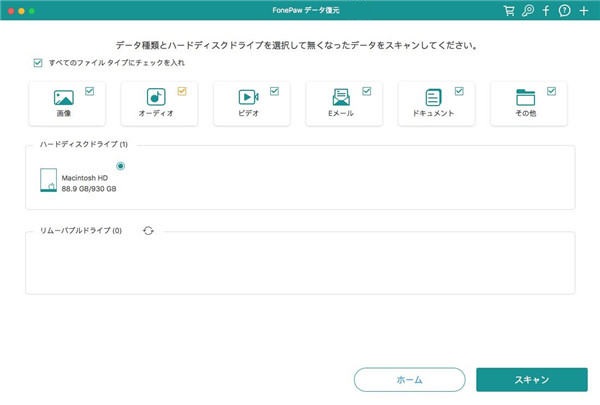
ステップ3、スキャンが完了したら、検出されたすべてのファイルがプレビュー画面に表示されます。リストから復元したいファイルを選択して、チェックを入れた状態で 「リカバリー」 を押すと、それらのデータを復元できます。
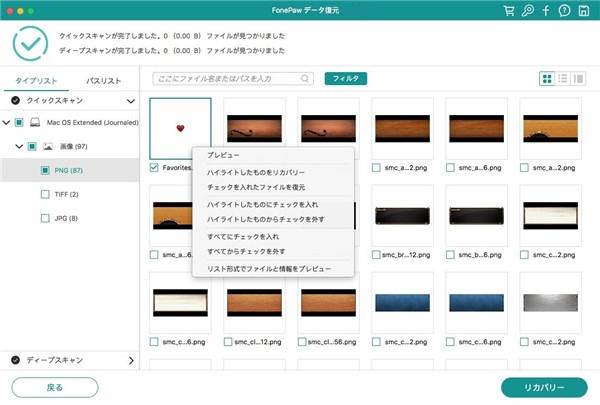
以上で、Macがアップデートできない問題の解決案をいくつか紹介しました。もし以上の方法で、アップデートできない問題を解決できない場合、Appleの公式サポートを連絡しましょう。Macの不具合のため、データを紛失した場合、Time Machineやデータ復元ソフトでデータを復元してみましょう。「FonePaw Macデータ復元」 は動画やドキュメント、メールなど、数種類のファイルの復元についての問題を解決でき、とても実用的なソフトだと思います。
よくある質問
macOSをアップデートできないのはなぜですか?
macOSのアップデートができない原因は、空き容量が足りていない、最新アップデートと互換性がない、接続が不安定になっているなど、いくつか考えられます。其々の対策本記事では既に紹介していますので、適切な解決策を取って、問題を解決できるだろう。
macのアップデートができないのは容量が足りないから?
その可能性が確かにあります。macOSをインストールするのに必要なストレージ容量が足りないと、アップデートに失敗してしまいます。 30GB以上のストレージが必要なmacOSもあるため、空き容量を確保しておく必要があるのです。
まとめ
以上では、六つmacOSがアップデートできない・失敗の不具合に対する解決策を紹介完了致しました。macOSがアップデートできない原因は複数ありますので、ユーザーは自分で遭遇した問題を分析し、妥当な解決方法を取れば、その問題を無事に対応できるはずです。
もし万が一、不適当な方法によって、システムデータが紛失しまう場合、こちらも相応な方針を提供します。「FonePaw Macデータ復元」を利用して、失われたデータを取り戻すことができますので、もし本当にそういうことがあったら、是非このソフトをダウンロードして試してみてください!













